Reklaam
 TrayIt! on väga väike, kuid võimas tööriist Windowsi tegumiriba ja süsteemisalve haldamiseks. Põhimõtteliselt pakub see lihtsat lahendust Windowsi tegumiriba puhtuse hoidmiseks, lastes minimeerida programmid süsteemisalve, kus need kuvatakse ainult pisikese ikoonina. Puhas!
TrayIt! on väga väike, kuid võimas tööriist Windowsi tegumiriba ja süsteemisalve haldamiseks. Põhimõtteliselt pakub see lihtsat lahendust Windowsi tegumiriba puhtuse hoidmiseks, lastes minimeerida programmid süsteemisalve, kus need kuvatakse ainult pisikese ikoonina. Puhas!
TrayIt on alla laaditud ainult umbes 300 000 ja installitud ainult umbes 600 000. Pole paigaldajat, sa lihtsalt laadige ZIP alla ja ekstraheerige sisu kuhu iganes soovite selle installida.
Kuna TrayIt! -I pole tegelikult vaja installida, teeb see ka suurepärase võimaluse kaasaskantav rakendus 100 kaasaskantavat rakendust teie USB-mälupulgale Windowsi ja macOS-i jaoksKaasaskantavad rakendused võimaldavad teil oma lemmiktarkvara viia ükskõik kuhu, kasutades mälupulka või pilvesalvestust. Siin on 100 neist, mis katavad teie kõik vajadused, alates mängudest kuni pildiredaktoriteni. Loe rohkem . Pakige lihtsalt oma kaasaskantava USB-draivi sisu lahti ja olete selle käivitamiseks valmis. Programmi TrayIt! Esmakordsel käivitamisel näete loendit kõigist teie tegumiribal olevatest programmidest.

Tegumiribal olevate programmide minimeerimiseks süsteemisalves on mitu võimalust. Kui soovite programmi minimeerida ainult süsteemisalves, on kiireim ja lihtsaim viis selleks lihtsalt hoida Shift-klahvi, kui klõpsate nuppu Minimeeri. Akna taastamiseks võite lihtsalt topeltklõpsata salveikooni.
Programmi süsteemisalve sisestamiseks on kaks võimalust, ilma et see samal ajal minimeeriks. Võite kas paremklõpsake programmi aknas oleva minimeerimise nuppu, mille soovite salve asetada, ja valige Koht süsteemisalves, või saate programmi valida rakenduses TrayIt! Programmiloend ja klõpsake nuppu Koht süsteemisalves nuppu.
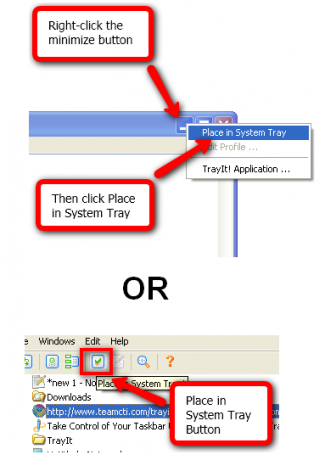
Kui asetate rakenduse sel viisil süsteemisalve, näete seda nii tegumiribal kui ka süsteemisalves. TrayIt! loob rakendusele profiili. Profiili redigeerimiseks saate muuta rakenduse ja tegumiriba ning süsteemisalve suhtlemisviisi. Profiili muutmiseks valige rakendus TrayIt! ja klõpsake nuppu Muuda praegust profiili nuppu.

Näete, et saate rakenduse jaoks palju kohandada. Mõned märkused:
- Põhiline sakk> Käivitamine jaotis> Minimeeri loomise aken / kui TrayIt! on käivitatud
- Veel sakk> Rakendus jaotis> Peida rakendus kogu aeg tegumiribal, hoidke ainult salve ikooni
- Täpsemad sakk> Käivitamine jaotis> Ärge looge salveikooni - minimeerige ja peidake aken täielikult
Need suvandid võimaldavad teil kontrollida rakenduse suhtlemist tegumiriba ja süsteemisalvega, kui see käivitatakse. Kui teil on programme, mis istuvad lihtsalt taustal ega vaja mingit suhtlemist, soovite tõenäoliselt mõnda neist võimalustest kasutada.
TrayIt! on ka mõned rakendusevalikud, mida võiksite samuti uurida. TrayIt!, klõpsake nuppu Rakenduse suvandite muutmine TrayIt! aken. Kaks võimalust, mis mulle eriti meeldivad, on TrayIt jaoks salveikooni loomine! ja ühe klõpsuga salveikoonide kasutamine.

Veel üks oluline asi, mida mainida, on see, et kui sulgete TrayIt! koos X paremas ülanurgas (nagu mis tahes muu rakenduse korral) töötab see endiselt taustal. Kui teil pole tegumisahtlit selle jaoks lubatud, saate ikkagi TrayIti juurde naasta! paremklõpsates käimasoleva programmi minimeerimise nuppu ja klõpsake nuppu TrayIt! Rakendus ....

Programmist TrayIt! Väljumiseks peate klõpsama Toimik > Välju või klõpsake nuppu Toimik > Desinstallige. Mis vahet on? Exit sulgeb TrayIt! kuid see säilitab teie seaded Windowsi register. Valik Desinstalli väljub rakendusest TrayIt! ja eemaldage ka kõik suvandid Windowsi registrist. See on kasulik funktsioon, kui kasutate programmi TrayIt! kui kaasaskantavat rakendust ja te ei soovi sätteid registris hoida.

Mida arvate programmist TrayIt!? Kas kasutate mõnda muud lahedat funktsiooni, mida artiklis pole mainitud?
Olen üsna tüüpiline geekas, kes veedab tunde arvutimonitori ees nii tööl kui kodus. Samuti naudin ma vahvate tööriistade ja vidinate kokku panemist.